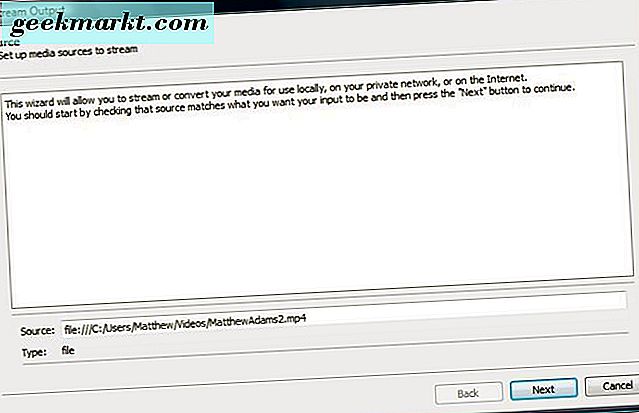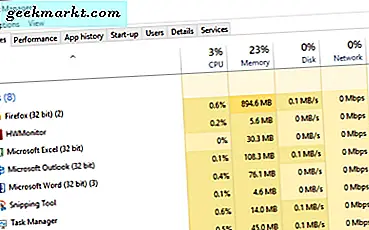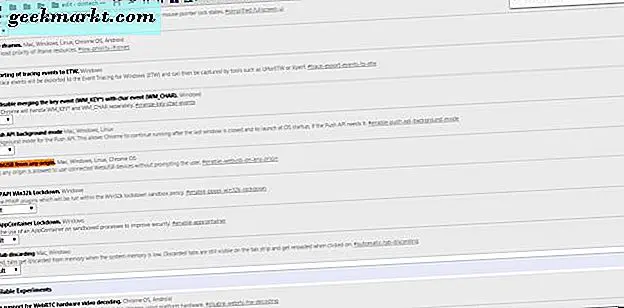Apple Saatleri, her zamankinden daha şık, şık ve daha akıllı. Bu güzel akıllı aksesuarı yeni satın aldıysanız, bunu ayarlamak için kesinlikle bekleyemezsiniz. Yani, bazı temelleri geçelim.
Ayarlamaya başlamadan önce, yeni favori saatinizin ve iPhone 5 veya 6'nızın şarj edildiğinden emin olun. Wi-Fi ve Bluetooth'u açın ve Apple Watch uygulamasını açın (iPhone'unuzda). Sonra Eşleştirmeyi Başlat'ı seçin, kameranızı saatinize yönlendirin veya sadece altı haneli kodu girin.
1. iPhone'unuzdaki bazı temel ayarlardan geçelim
Şimdi, saatinizi ve telefonunuzu bağladıktan sonra, “Yeni Apple Watch olarak kur” u seçin, saatinizi hangi elinizde kullanacağınızı seçin ve her zamanki gibi kullanım koşullarını kabul edin. Ardından, Apple ID ve şifrenizi girin, ardından Konum Servisleri, Siri ve Diagnostics'i etkinleştirip etkinleştirmeyeceğinize karar vermelisiniz.
Apple Pay'i kullanmanıza izin vereceğinden ve iPhone'unuzda saatinizin kilidini açacağından, yapmanız gereken bir şifre kodu oluşturma seçeneği göreceksiniz.
Bu ilk saatiniz değilse, “Yeni Apple Watch Olarak Kur” yerine “Yedeklemeden Geri Yükle” ye dokunabilirsiniz. Ve, iPhone'unuzda hangi ayarı değiştirdiğinizi, Apple Watch'unuzda otomatik olarak değişeceğini unutmayın.
2. Uygulama ekleme

Saatinizi kurmayı tamamladığınızda “Tümünü Yükle” yi seçebilir ve iPhone uygulamalarınızın tümü saatinize yüklenir. Ancak, yalnızca bir saatte çalışabilecek uygulamalar yüklenir. Bunu yapmak çok daha iyi, daha sonra bunları tek tek yüklemek için.
Öte yandan, “Daha Sonra Seç” seçimini yapabilirsiniz. Muhtemelen en iyi yol “Tümünü Yükle” seçeneğiyle devam etmek ve sonra neye ihtiyacınız olduğuna karar vermektir.
Telefonunuz ve saatiniz senkronizasyona başladığında, sadece onlara bakmayın, çünkü biraz zaman alacak.
3. saat yüzünü özelleştirin
Sağlanan fotoğraflardan bazılarını seçmek ve yüzleri izlemek istemezseniz, zevkinize ve tarzınıza uyacak şekilde özelleştirebilirsiniz.
Fotoğraflarınızdan bazılarının saat yüzüne sahip olmasını istiyorsanız, önce albümün Apple Watch ile senkronize edildiğinden emin olmalısınız. Bununla birlikte, saatinizin yüzünüzde olması için hızlandırılmış bir video istiyorsanız, videonun üç saniye boyunca oynayacağını ve her uyandığınızda mantıksal olarak durduğunu bilin. Oldukça havalı olan şey, gece gece gökyüzünü ve gün boyunca güneşli bir gökyüzü göreceksiniz.
Üstelik, saat yüzünüze uçuş durumu ve diğer pek çok şey gibi komplikasyonlar ekleyebilirsiniz, ancak saatinizle aynı hızda bir video seçerseniz bunlar eklenemez. Bu kurmak çok basit. IPhone'unuzdaki Apple Watch uygulamasını açıp “Komplikasyonlar” ı seçin. Eklenebilecek komplikasyonların listesini göreceksiniz ve sadece “kaldır” düğmesine tıklayarak (uygulamanın yanında), uygulamaları saat yüzünden kaldıracaksınız.
4. Bildirimlerinizi düzeltin

Hepimizin Apple Watch'ı istemesinin ana nedeni, iPhone'umuzu ve kontrol etmemize gerek kalmadan, önemli güncellemeler ve haberler hakkında sürekli olarak bilgilendirilmek istiyoruz. Ancak, tüm bildirimler önemli değildir, bu yüzden burada bazı özelleştirmeler yapmanız gerekir.
IPhone'unuzda Apple Watch uygulamasını başlatın ve bildirimlerinizi almak istediğiniz uygulamaları seçin. Bildirimler'e, ardından Saatim'e tıklayın ve oradan sadece AÇIK veya KAPALI'ya basarak uygulamaları seçebilirsiniz. Bildirim stili de özelleştirilebilir ve Uyarıları, Sesleri ve Dokunma uyarılarını Göster'i seçebilirsiniz.
Diğer birçok seçenek ve saatinizi özelleştirebileceğiniz yollar vardır. Apple Pay'i kurmayı ve favori oynatma listelerinizi senkronize etmeyi unutmayın. Ayarları gözden geçirin ve Apple Watch'un sunduğu tüm olanaklarla eğlenin.